카메라 드라이버 컨트롤 디바이스 테스트 - CAMERA_PROFILES - KSCAMERAPROFILE_CUSTOM 열거형 모두, 레코드 및 미리 보기 확인
카메라 드라이버 컨트롤 디바이스 테스트는 모든 카메라 디바이스 IKsControl 기능의 적절한 기능을 보장합니다.
이 테스트는 KSPROPERTY_CAMERACONTROL_EXTENDED_PROFILE 검사 모든 프로필 KSCAMERAPROFILE_Custom 열거하고 선택합니다. 그런 다음 각 프로필에서 미리 보기 및 기록합니다.
테스트 세부 정보
| 사양 |
|
| 플랫폼 |
|
| 지원되는 릴리스 |
|
| 예상 실행 시간(분) | 15 |
| 범주 | 시나리오 |
| 시간 제한(분) | 25 |
| 다시 부팅 필요 | false |
| 특별한 구성 필요 | false |
| 형식 | automatic |
추가 설명서
이 기능 영역의 테스트에는 다음 항목에서 찾을 수 있는 필수 조건, 설정, 문제 해결 정보를 포함한 추가 설명서가 있을 수 있습니다.
테스트 실행
테스트를 실행하기 전에 테스트 요구 사항: 웹캠 테스트 필수 조건에 설명된 대로 테스트 설정을 완료합니다.
테스트 설정을 위한 단계별 지침:
다음 비디오 데모를 시청합니다.
비디오 테스트를 실행하려면 다음과 같은 추가 테스트 장비가 필요합니다.
비디오 테스트 차트:
xRite ColorChecker 차트. 그림 1. 비디오 테스트 차트를 참조하세요.
NIST(National Institute of Standards and Technology) 보정 럭스 측정기(예: INS DX-100). 럭스 측정기를 매년 보정해야 합니다.
고품질 잉크젯(예: HP Z2100)을 사용하여 무광택 용지에 테스트 차트(REF _Ref311027164 \h 그림 1. 비디오 테스트 차트 참조)를 인쇄한 것입니다. 이 고해상도 PDF 테스트 차트는 HCK 비디오 테스트 차트에서 액세스하고 인쇄할 수 있습니다.
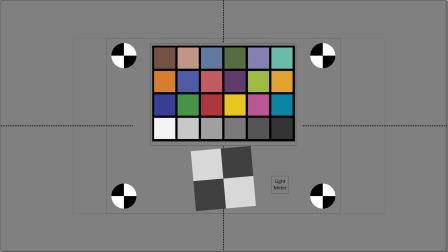
테스트 차트를 인쇄한 후 색 검사기와 라이트 측정기를 장착합니다. 광원 측정기 센서와 디스플레이는 모두 탑재되어야 하며 시야에 있어야 합니다. 이를 통해 테스트 시간에 라이트 수준을 측정하고 캡처한 이미지에서 디스플레이를 읽어 라이트 수준의 유효성을 검사할 수 있습니다.
밝기 조절 가능한 라이트
두 개의 임팩트 라이트 스탠드 이 항목에서 설명하는 위치 지정을 허용하는 한 모든 유형이 허용됩니다.
반사경이 있는 두 개의 라이트 탑재. 예를 들어 Impact 5" 반사경 투광 라이트 키트
INSTEON 플러그 인 램프 조광기 모듈. 두 개의 플러그가 있는 한 모든 형식이 허용되므로 두 개의 조명을 동시에 제어할 수 있으며(동일한 조명으로) 대상 80 및 20 럭스(+/- 10%)를 달성하기 위한 조정의 세분성을 사용할 수 있습니다.
INSTEON 무선 키패드 RemoteLinc 2(옵션)
3:1 연장 코드 Insteon 조광기 모듈에 연결할 수 있는 한, 모든 유형이 허용됩니다.
DUT 및 라이트 구성의 예는 REF _Ref311027182 \h 그림 2. 비디오 테스트 설정에 나와 있습니다. 이 예에서 사용된 라이트는 테스트 대상에서 20 및 80lux의 A19 LED 라이트입니다.
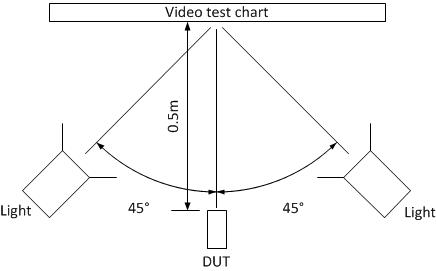
비디오 캡처 테스트를 실행하려면
Windows HLK Studio 테스트 스케줄러를 사용하여 테스트를 시작합니다.
REF _Ref311027182 \h 그림 2. 비디오 테스트 설정과 같이 DUT를 배치합니다.
모든 주변 조명을 끕니다.
테스트에서 라이트 수준과 테스트 위치를 설정하라는 메시지가 표시됩니다.
라이트 설정 모드에서 테스트는 자동으로 화면을 어둡게 하여 라이트 수준을 정확하게 측정할 수 있도록 합니다.
조광기를 조정하여 필요한 럭스 수를 얻습니다. 허용되는 범위는 18~22 및 72~88입니다.
라이트 수준과 카메라에서 대상 차트까지의 정확한 거리를 확인합니다.
시스템에 전면 및 후면 카메라가 모두 있는 경우 두 번째 카메라에 대해 2-4단계를 반복합니다.
문제 해결
HLK 테스트 실패의 일반적인 문제 해결은 Windows HLK 테스트 실패 문제 해결을 참조하세요.
문제 해결 정보는 Device.Streaming 테스트 문제 해결을 참조하세요.
특정 오류 문제 해결
| 오류 | 설명 및 해결 방법 |
|---|---|
| 설정: 테스트에서 ROI(관심 영역)를 찾을 수 없습니다. | 테스트는 테스트의 알려진 위치에서 ROI(관심 영역) 마커(흑백 원)를 찾습니다. 테스트에서 ROI 마커를 식별할 수 없으면 테스트를 제대로 실행할 수 없습니다. ROI 검색 실패는 조준이 잘못된 카메라 또는 카메라에서 사용할 수 없는 비디오 캡처(예: 너무 어두움) 때문일 수 있습니다. 미리 보기 창이 사용 가능한 비디오가 아닌 경우(예: 실패한 캡처로 인한 100% 회색 이미지 또는 너무 어두움) 테스트를 종료하고 계속하기 전에 테스트 라이트 조건(예: AMCap)에서 독립 카메라 애플리케이션으로 카메라 기능을 확인합니다. 미리 보기 창에서 ROI 마커를 명확하게 인식할 수 있는 사용 가능한 이미지를 제공하는 경우 테스트 절차 조건에 따라 카메라의 위치를 변경합니다. |
| 설정: 관심 영역이 카메라 시야에 맞지 않습니다. | 테스트는 테스트의 알려진 위치에서 ROI 마커를 찾습니다. 테스트에서 ROI 마커를 식별할 수 없으면 테스트를 제대로 실행할 수 없습니다. 필요한 ROI를 캡처하려면 테스트 대상에서 0.5m보다 더 작은 시야 카메라(예: 후면 카메라)를 배치해야 할 수 있습니다. 테스트 절차에 따라 카메라 위치를 변경하고 카메라가 테스트 조명 조건에서 사용 가능한 이미지를 제공하는지 확인합니다. 시야 요구 사항에 대한 부정확한 측정을 방지하려면 테스트 애플리케이션에 새 거리를 입력합니다. |
위치 문제 해결
이 섹션에서는 가장 일반적인 카메라 위치 지정 문제의 세 가지 예를 보여줍니다. 이러한 유형의 문제를 해결하는 데 도움이 되도록 Windows HLK는 마크업된 버전의 이미지 파일을 저장합니다(파일 이름에 "ROI"가 포함된 파일 찾기). 마크업 파일에는 차트의 주요 위치에 작은 빨간색, 녹색 및 파란색 마커가 포함되어 있습니다. 마커는 다음과 같습니다.
4개의 흑백 원의 중앙에 있는 녹색 점.
색상 차트에서 각 색상 사각형의 경계를 표시하는 4개의 빨간색 점.
흰색 및 회색 경사 가장자리 차트의 중앙에 있는 빨간색 및 녹색 점. 빨간색 점은 녹색 점을 덮어야(숨김)하거나 두 개의 점이 서로 5픽셀 이내에 있어야 합니다.
수평 MTF 측정에 대한 관심 영역의 윤곽을 나타내는 4개의 빨간색 점. 경사 가장자리는 수직 방향에서 대략 7도 각도로 이 영역에 있어야 합니다.
수직 MTF 측정에 대한 관심 영역의 윤곽을 나타내는 4개의 파란색 점. 경사 가장자리는 수평 방향에서 대략 7도 각도로 이 영역에 있어야 합니다.
그림 3. 키스톤으로 인한 잘못된 위치에서 카메라가 대상에 수직이 아니므로 ROI 마커가 직사각형을 형성하지 않습니다.
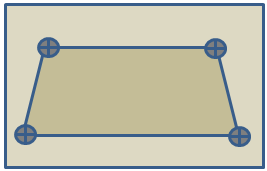
그림 4. 수평이 아닌 위치에서 위치 마커는 시야를 기준으로 회전하는 직사각형을 형성합니다.
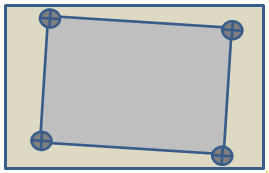
그림 5. 가운데 배치 불량, 시야 밖에 있는 두 개 이상의 이미지 마커를 표시합니다.
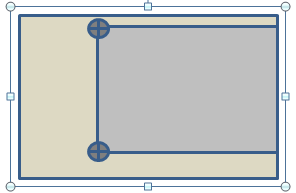
자세한 정보
매개 변수
| 매개 변수 이름 | 매개 변수 설명 |
|---|---|
| WDKDeviceID | DUT의 디바이스 ID |
| DriverVerifierExcludedFlags | 테스트 실행을 위해 수동으로 제외될 수 있는 드라이버 검증 도구 플래그 |